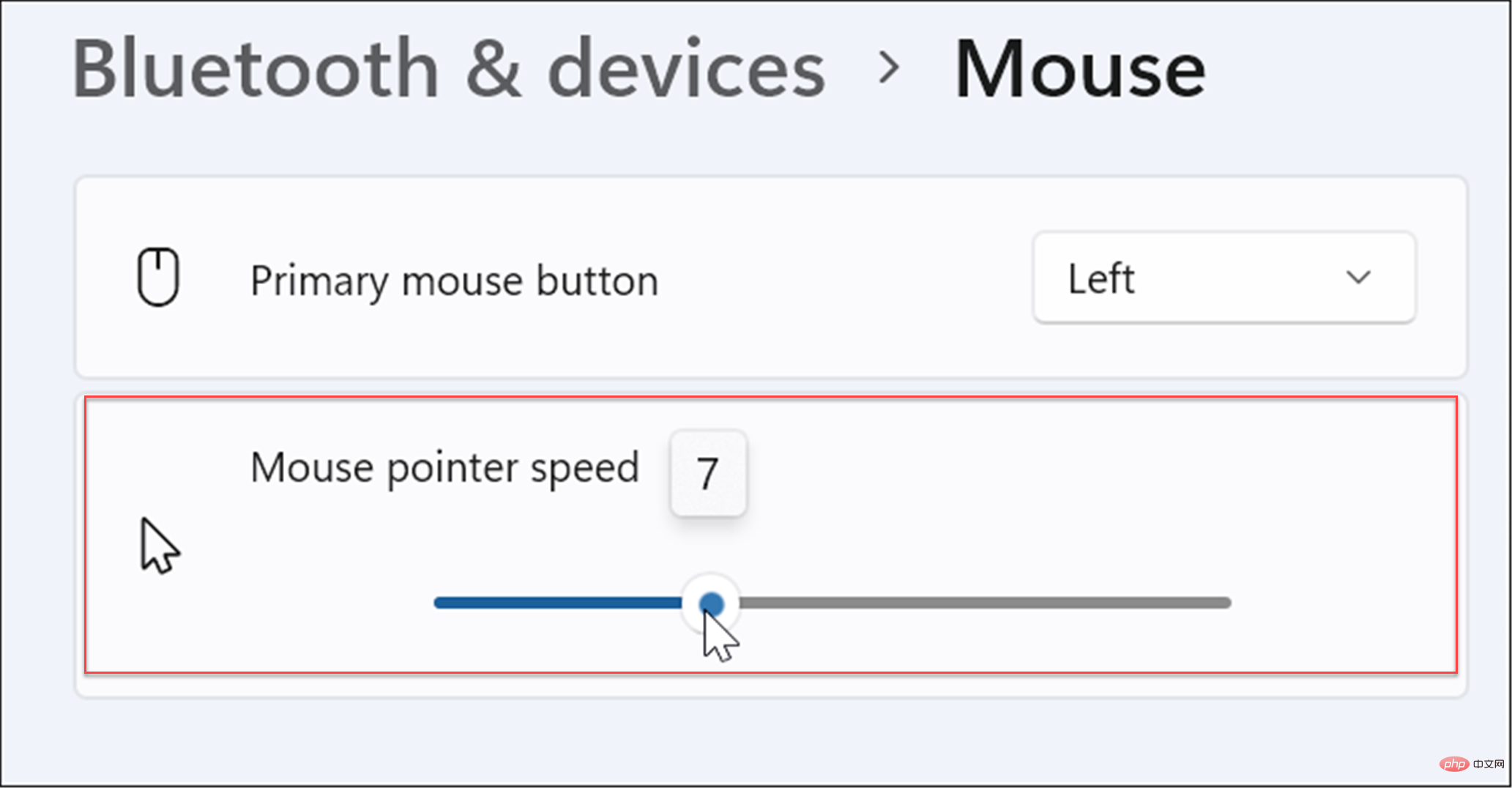Bagaimana untuk melaraskan sensitiviti tetikus dalam Windows?
Cara menukar sensitiviti tetikus pada Windows 11 melalui Tetapan
Untuk melaraskan sensitiviti tetikus pada PC Windows 11, gunakan langkah berikut:
- Buka Menu Mula dan pilih pilihan Tetapan.

- Apabila Tetapan dibuka, pilih Bluetooth & Peranti daripada senarai di sebelah kiri.
- Di sebelah kanan, tatal dan pilih Tetikus.

- Gunakan peluncur untuk melaraskan kelajuan penunjuk tetikus ke tahap yang paling sesuai untuk anda.

Cara melaraskan kepekaan tetikus pada Windows 10 melalui Tetapan
Jika anda menjalankan Windows 10, anda juga boleh melaraskan sensitiviti tetikus menggunakan apl Tetapan, tetapi langkah-langkahnya akan berbeza-beza.
Gunakan langkah ini untuk menukar sensitiviti tetikus pada Windows 10:
- Lancarkan Tetapan menggunakan pintasan papan kekunci Kekunci Windows + I.
- Apabila tetapan dibuka, cari Easy Mouse dan klik pada hasil pertama.

- Laraskan Kelajuan Penunjuk dan Pecutan Penunjuk peluncur sehingga kelajuan kursor tetikus sesuai.

Tukar kepekaan tetikus melalui Panel Kawalan
Cara lain untuk melaraskan sensitiviti tetikus pada Windows 10 atau 11 ialah menggunakan Panel Kawalan lama.
Untuk melaraskan sensitiviti tetikus melalui panel kawalan:
- Buka Menu Mula.
- Dalam Mula, taip cpl dan kemudian pilih aplikasi Panel Kawalan dalam bahagian "Padanan Terbaik".

- Apabila Panel Kawalan dibuka, masukkan tetikus dalam medan carian.
- Pilih pilihan Tukar paparan penunjuk tetikus atau kelajuan daripada senarai. Tetingkap

- Sifat Tetikus akan dibuka – pastikan kad Pilihan Penunjuk dipilih.
- Laraskan Pilih Kelajuan Penunjuk dalam bahagian Gerakan mengikut keinginan anda dan semak pilihan Tingkatkan Ketepatan Penunjuk.
- Klik Gunakan dan OK untuk menggunakan tetapan.

Menggunakan tetikus permainan dan tetikus canggih lain
Walaupun anda boleh menggunakan pilihan di atas untuk melaraskan tindak balas tetikus mewah atau tetikus permainan anda, tetikus ini juga akan datang dengan perisian proprietari mereka sendiri untuk membuat pelarasan. Contohnya, tetikus permainan Razer atau tetikus profesional Logitech mempunyai perisian penalaan mereka sendiri.
Anda mungkin mempunyai tetikus mewah, seperti Razer Pro untuk reka bentuk atau Logitech G502 untuk permainan. Jika ya, semak tapak web pengilang untuk perisian yang dikemas kini. Jika anda menggunakan tetikus permainan dengan perisiannya sendiri, biarkan tetapan tetikus Windows lalai. Anda akan mendapat pengalaman yang lebih baik dengan menggunakan perisian tetikus yang dibangunkan khusus untuknya.
Laraskan kepekaan tetikus pada Windows
Menggunakan langkah di atas, anda boleh melaraskan kepekaan tetikus pada Windows agar lebih sesuai dengan keperluan anda. Walaupun tetapan sensitiviti lalai biasanya sesuai dengan kebanyakan pengguna, anda boleh melaraskan tetapan pada bila-bila masa.
Sudah tentu, terdapat tetapan lain yang boleh anda gunakan untuk mendapatkan pengalaman Windows yang lebih baik. Sebagai contoh, anda mungkin mahu mematikan pecutan tetikus pada Windows 10 atau melumpuhkan pad sentuh komputer riba anda apabila tetikus disambungkan. Jika anda mempunyai Apple Mighty Mouse atau Magic Mouse lama, anda boleh memasangkannya dengan Windows.
Selain itu, apabila melaraskan tetapan tetikus pada Windows, anda boleh meningkatkan saiz dan warna penunjuk.
Atas ialah kandungan terperinci Bagaimana untuk melaraskan sensitiviti tetikus dalam Windows?. Untuk maklumat lanjut, sila ikut artikel berkaitan lain di laman web China PHP!

Alat AI Hot

Undresser.AI Undress
Apl berkuasa AI untuk mencipta foto bogel yang realistik

AI Clothes Remover
Alat AI dalam talian untuk mengeluarkan pakaian daripada foto.

Undress AI Tool
Gambar buka pakaian secara percuma

Clothoff.io
Penyingkiran pakaian AI

AI Hentai Generator
Menjana ai hentai secara percuma.

Artikel Panas

Alat panas

Notepad++7.3.1
Editor kod yang mudah digunakan dan percuma

SublimeText3 versi Cina
Versi Cina, sangat mudah digunakan

Hantar Studio 13.0.1
Persekitaran pembangunan bersepadu PHP yang berkuasa

Dreamweaver CS6
Alat pembangunan web visual

SublimeText3 versi Mac
Perisian penyuntingan kod peringkat Tuhan (SublimeText3)

Topik panas
 1377
1377
 52
52
 Bagaimana cara menukar XML ke PDF di telefon anda?
Apr 02, 2025 pm 10:18 PM
Bagaimana cara menukar XML ke PDF di telefon anda?
Apr 02, 2025 pm 10:18 PM
Ia tidak mudah untuk menukar XML ke PDF secara langsung pada telefon anda, tetapi ia boleh dicapai dengan bantuan perkhidmatan awan. Adalah disyorkan untuk menggunakan aplikasi mudah alih ringan untuk memuat naik fail XML dan menerima PDF yang dihasilkan, dan menukarnya dengan API awan. API awan menggunakan perkhidmatan pengkomputeran tanpa pelayan, dan memilih platform yang betul adalah penting. Kerumitan, pengendalian kesilapan, keselamatan, dan strategi pengoptimuman perlu dipertimbangkan ketika mengendalikan penjanaan XML dan penjanaan PDF. Seluruh proses memerlukan aplikasi front-end dan API back-end untuk bekerjasama, dan ia memerlukan pemahaman tentang pelbagai teknologi.
 Bagaimana untuk melompat dari plug-in Word ke pelayar untuk kebenaran masuk?
Apr 01, 2025 pm 08:27 PM
Bagaimana untuk melompat dari plug-in Word ke pelayar untuk kebenaran masuk?
Apr 01, 2025 pm 08:27 PM
Bagaimana untuk mencapai kebenaran log masuk dari dalam permohonan ke luar permohonan? Dalam sesetengah aplikasi, kita sering menghadapi keperluan untuk melompat dari satu aplikasi ke yang lain ...
 Apakah sebab mengapa PS terus menunjukkan pemuatan?
Apr 06, 2025 pm 06:39 PM
Apakah sebab mengapa PS terus menunjukkan pemuatan?
Apr 06, 2025 pm 06:39 PM
PS "Memuatkan" Masalah disebabkan oleh akses sumber atau masalah pemprosesan: Kelajuan bacaan cakera keras adalah perlahan atau buruk: Gunakan CrystaldiskInfo untuk memeriksa kesihatan cakera keras dan menggantikan cakera keras yang bermasalah. Memori yang tidak mencukupi: Meningkatkan memori untuk memenuhi keperluan PS untuk imej resolusi tinggi dan pemprosesan lapisan kompleks. Pemandu kad grafik sudah lapuk atau rosak: Kemas kini pemandu untuk mengoptimumkan komunikasi antara PS dan kad grafik. Laluan fail terlalu panjang atau nama fail mempunyai aksara khas: Gunakan laluan pendek dan elakkan aksara khas. Masalah PS sendiri: Pasang semula atau membaiki pemasang PS.
 XML Format Online
Apr 02, 2025 pm 10:06 PM
XML Format Online
Apr 02, 2025 pm 10:06 PM
Alat Format Online XML secara automatik menganjurkan kod XML yang kemas ke dalam format yang mudah dibaca dan mengekalkan. Dengan menghuraikan pokok sintaks XML dan memohon peraturan pemformatan, alat ini mengoptimumkan struktur kod, meningkatkan kecekapan dan kecekapan kerja berpasukannya.
 Adakah pengeluaran halaman H5 memerlukan penyelenggaraan berterusan?
Apr 05, 2025 pm 11:27 PM
Adakah pengeluaran halaman H5 memerlukan penyelenggaraan berterusan?
Apr 05, 2025 pm 11:27 PM
Halaman H5 perlu dikekalkan secara berterusan, kerana faktor -faktor seperti kelemahan kod, keserasian pelayar, pengoptimuman prestasi, kemas kini keselamatan dan peningkatan pengalaman pengguna. Kaedah penyelenggaraan yang berkesan termasuk mewujudkan sistem ujian lengkap, menggunakan alat kawalan versi, kerap memantau prestasi halaman, mengumpul maklum balas pengguna dan merumuskan pelan penyelenggaraan.
 Bagaimana untuk melaksanakan lompat silang permohonan untuk kebenaran log masuk plug-in kata?
Apr 01, 2025 pm 11:27 PM
Bagaimana untuk melaksanakan lompat silang permohonan untuk kebenaran log masuk plug-in kata?
Apr 01, 2025 pm 11:27 PM
Bagaimana untuk melaksanakan lompat silang permohonan untuk kebenaran log masuk plug-in kata? Apabila menggunakan plugin perkataan tertentu, kami sering menemui senario ini: klik pada log masuk dalam plugin ...
 Bagaimana untuk mempercepatkan kelajuan pemuatan PS?
Apr 06, 2025 pm 06:27 PM
Bagaimana untuk mempercepatkan kelajuan pemuatan PS?
Apr 06, 2025 pm 06:27 PM
Menyelesaikan masalah Permulaan Photoshop Perlahan memerlukan pendekatan berbilang arah, termasuk: menaik taraf perkakasan (memori, pemacu keadaan pepejal, CPU); menyahpasang pemalam yang sudah lapuk atau tidak serasi; membersihkan sampah sistem dan program latar belakang yang berlebihan dengan kerap; menutup program yang tidak relevan dengan berhati -hati; Mengelakkan membuka sejumlah besar fail semasa permulaan.
 Adakah terdapat XML percuma untuk alat PDF untuk telefon bimbit?
Apr 02, 2025 pm 09:12 PM
Adakah terdapat XML percuma untuk alat PDF untuk telefon bimbit?
Apr 02, 2025 pm 09:12 PM
Tidak ada XML percuma yang mudah dan langsung ke alat PDF di mudah alih. Proses visualisasi data yang diperlukan melibatkan pemahaman dan rendering data yang kompleks, dan kebanyakan alat yang dipanggil "percuma" di pasaran mempunyai pengalaman yang buruk. Adalah disyorkan untuk menggunakan alat sampingan komputer atau menggunakan perkhidmatan awan, atau membangunkan aplikasi sendiri untuk mendapatkan kesan penukaran yang lebih dipercayai.